Tilaa uutiset. Ennustavan kirjoittamisen poistaminen käytöstä iPhonen tai iPadin näppäimistöllä
iPadissa on nyt useita näppäimistöjä kirjoittamista varten useilla kielillä, mukaan lukien Aasian ja RTL-kielet.
Näppäimistöjen lisääminen
iPhone käyttää eri näppäimistöjä tekstin syöttämiseen eri kielillä. Näppäimistö on oletuksena käytettävissä kielellä, joka on valittu iPhonen järjestelmäkieleksi (Kieli ja teksti -asetuksissa). Voit lisätä muita näppäimistöjä "Näppäimistö"-asetusosiossa.
Näppäimistön lisääminen.
1 Valitse asetuksista Yleiset > Näppäimistö > Kansainvälinen. näppäimistö."
Nuolen edessä oleva numero ilmaisee jo saatavilla olevien näppäimistöjen määrän.
2 Napsauta "Lisää uusi näppäimistö" ja valitse luettelosta haluamasi.
Toista tämä vaihe lisätäksesi muita näppäimistöjä. Joillakin kielillä on useita näppäimistöjä.
Täydellinen luettelo tuetuista iPhone-näppäimistöistä on osoitteessa www.apple.com/fi/iphone/specs.html.
Näppäimistöluettelon muuttaminen.Valitse Yleiset > Näppäimistö > Kansainvälinen. näppäimistö", napsauta "Muuta" ja suorita haluamasi toiminto:
Poista näppäimistö napsauttamallanapsauta sitten "Poista".
Listan järjestäminen uudelleenvedä näppäimistön vierestä uuteen paikkaan luettelossa.
Vaihda näppäimistöjen välillä
Voit vaihtaa näppäimistön välillä syöttääksesi tekstiä eri kielillä.
Vaihda näppäimistön välillä kirjoittaessasi.Paina iKun painat tätä symbolia, juuri aktivoidun näppäimistön nimi ilmestyy hetkeksi näytölle.
Voit myös pitää näppäintä painettuna, kunnes näkyviin tulee luettelo käytettävissä olevista näppäimistöistä. Valitse näppäimistö luettelosta pyyhkäisemällä haluamasi näppäimistön nimeen ja vapauta sormesi.

Voit kirjoittaa kirjaimia, numeroita ja symboleja, jotka eivät näy suoraan näppäimistöllä.
Syötä kirjaimia, numeroita tai symboleja, jotka eivät ole käytettävissä näppäimistöllä.Kosketa ja pidä painettuna vastaavaa kirjainta, numeroa tai symbolia ja valitse sitten jokin vaihtoehdoista liikuttamalla sormeasi. Esimerkiksi thaimaalaisella näppäimistöllä voit syöttää thaimaalaisia numeroita pitämällä sormeasi vastaavaa arabialaista numeroa painettuna.
Kiinan syöttö
On olemassa useita tapoja kirjoittaa kiinalaisia merkkejä, mukaan lukien pinyin, Tsangjie, Wubihua ja Zhuyin. Voit myös kirjoittaa kiinalaisia merkkejä sormella näytöllä.
Kirjoita yksinkertaistettu tai perinteinen kiina käyttämällä pinyin-menetelmää
Käytä QWERTY-näppäimistöä syöttääksesi kiinalaisia merkkejä Pinyin-menetelmällä. Ehdotetut kiinalaiset merkit näkyvät kirjoittaessasi. Valitse merkki napauttamalla sitä tai jatka pinyinin kirjoittamista nähdäksesi lisää merkkivaihtoehtoja.
Jos jatkat pinyinin kirjoittamista ilman välilyöntejä, näkyviin tulee ehdotettuja lauseita.
Syötä perinteinen kiinalainen kirjoitus Tsang-tse
Käytä näppäimistöä rakentaaksesi kiinalaisia merkkejä komponenteista, jotka perustuvat Tsang-tse-näppäimiin. Ehdotetut kiinalaiset merkit näkyvät kirjoittaessasi. Valitse symboli napauttamalla sitä tai jatka enintään viiden täydellisen komponentin syöttämistä nähdäksesi lisää vaihtoehtoja.
Yksinkertaistetun kiinan (Ubihua) kirjoittaminen
Käytä näppäimistöä kiinalaisten merkkien luomiseen enintään viidestä osasta, jotka on järjestetty oikeaan järjestykseen: vasemmalta oikealle, ylhäältä alas, ulkopuolelta sisään ja sisältä loppuun asti (esimerkiksi kiinalaisen merkin (ympyrän) pitäisi alkaa pystysuoralla vedolla
Kun kirjoitat, ehdotetut kiinalaiset merkit näytetään (yleisimmin käytetyt merkit näkyvät ensin). Valitse symboli napauttamalla sitä.
Jos et ole varma oikeasta merkistä, kirjoita tähti (*). Näet lisää vaihtoehtoja kirjoittamalla toisen merkin tai selaamalla merkkiluetteloa.
Paina hakunäppäintä näyttääksesi vain täsmälleen vastaavat merkit
vastaavat jo syötettyjä merkkejä. Jos esimerkiksi syötit - ja painat
vastaavuusnäppäintä, vähemmän käytetty merkki näkyy tarkana vastaajana
Kirjoittaminen perinteiseksi kiinaksi Zhuyin-menetelmällä
Käytä näppäimistöä syöttääksesi Zhuyin-kirjaimia. Ehdotetut kiinalaiset merkit näkyvät kirjoittaessasi. Valitse merkki napauttamalla sitä tai jatka kirjoittamista Zhuyin-menetelmällä näyttääksesi muut merkkivaihtoehdot. Kun olet kirjoittanut alkukirjaimen, näppäimistö muuttuu näyttämään lisää kirjaimia.
Jos jatkat kirjoittamista Zhuyin-menetelmällä ilman välilyöntejä, ehdotetut lauseet tulevat näkyviin.
Käsinkirjoitus yksinkertaistettuja tai perinteisiä kiinalaisia merkkejä
Voit kirjoittaa kiinalaisia merkkejä sormella näytölle. Kun kirjoitat luonteenpiirteitä, iPhone tunnistaa ne ja näyttää vastaavat merkit luettelossa siten, että lähin vastaava merkki näytetään ensin. Kun valitset symbolin, vastaavat symbolit näkyvät luettelossa lisävalintoina.
On mahdollista syöttää monimutkaisia merkkejä syöttämällä kaksi tai useampia komponenttimerkkejä. Kirjoita esimerkiksi (kala) ja sitten (neula), jolloin symboli (osa Hongkongin kansainvälisen lentokentän nimestä) ilmestyy symboliluetteloon ja sen vieressä oleva nuoli. Napauta merkkiä korvataksesi syötetyt merkit.
Kun kirjoitat tekstiä käsin yksinkertaistetulla kiinalla, myös latinalaiset kirjaimet tunnistetaan.
Muunna yksinkertaistetun ja perinteisen kiinan välillä
Valitse muutettava merkki tai merkit ja napsauta Korvaa. Katso Muokkaaminen - Leikkaa, kopioi ja liitä.
Kiinalaisten merkkien piirtäminen
Kun yksinkertaistettu tai perinteinen kiinalainen käsinkirjoitusmuoto on käytössä, voit syöttää kiinalaisia merkkejä sormella alla olevan kuvan mukaisesti.

Japanilainen syöttö
Voit valita QWERTY-, Kana- tai Emoji-näppäimistön syöttääksesi japanilaisia merkkejä. Voit myös kirjoittaa hymiöitä.
Japanin kana-aakkosten syöttäminen
Valitse tavut Kahn-näppäimistöllä. Jos haluat kirjoittaa tavuja, jotka eivät näy näytössä, paina nuolinäppäintä ja valitse haluamasi tavu tai sana ikkunasta.
Kirjoittaminen japanilaisella QWERTY-näppäimistöllä
Käytä QWERTY-näppäimistöä syöttääksesi japanilaisia tavukoodeja. Kun kirjoitat, ehdotetut tavut tulevat näkyviin. Valitse tavu painamalla sitä.
Emoji-symbolien syöttäminen
Käytä Emoji-näppäimistöä. Saatavilla vain Japanista ostettuihin ja käytettyihin iPhone-malleihin.
Hymiöiden syöttäminen
Kun työskentelet japanilaisella Kana-näppäimistöllä, paina -näppäintä
Kosketa näppäintä japanilaisella Romaji-näppäimistöllä (japanilainen QWERTY-asettelu). ![]() ja paina sitten -näppäintä
ja paina sitten -näppäintä
Käytä kiinalaista pinyin-näppäimistöä (yksinkertaistettu tai perinteinen) tai Zhuyin-näppäimistö (perinteinen), paina näppäintä ![]() minä ja sitten
minä ja sitten
paina näppäintä
Korean syöttö
Käytä korealaista kaksoisnäppäimistöä hangul-kirjaimien syöttämiseen. Voit kirjoittaa kaksoiskonsonantteja ja vokaaliyhdistelmiä koskettamalla ja pitämällä kirjainta painettuna ja valitsemalla kaksoiskirjaimen Shift-näppäimellä.
Syöte vietnamiksi
Paina pitkään merkkiä nähdäksesi käytettävissä olevat diakritikat ja liu'uta sitten sormeasi valitaksesi haluamasi merkin.
Voit myös käyttää seuraavia pikanäppäimiä syöttääksesi aksentteja sisältäviä merkkejä.
Sanakirjojen luominen
Joillakin kiinalaisilla ja japanilaisilla näppäimistöillä voit luoda parien sanakirjan, joka koostuu sanasta ja korvaavasta tekstistä. Kun kirjoitat sanan sanakirjaan tuetulla näppäimistöllä, siihen liittyvä teksti korvataan kyseisellä sanalla. Sanakirja on saatavilla seuraaville näppäimistöille:
kiina - yksinkertaistetulla kielellä (pinyin);
kiina - perinteiselle kielelle (pinyin);
kiina - perinteiselle kielelle (Zhuyin);
japani (romaji);
japani (kymmenen merkkiä)
Sanan lisääminen sanakirjaan.Valitse asetuksista Yleiset > Näppäimistö > Muokkaa sanakirjaa. Napauta +, napauta Sana-kenttää ja kirjoita sana, napauta sitten Yomi-, Pinyin- tai Zhuyin-kenttiä ja kirjoita merkki.
Voit syöttää jokaiselle käytössä olevalle näppäimistölle erilaisen korvaava tekstivaihtoehdon.
Sanan poistaminen sanakirjastaNapsauta sanaa sanakirjaluettelossa ja napsauta sitten Poista sana.
Monialustaiset puitteet tarjoavat mobiilisovellusten kehittäjille kattavan valikoiman työkaluja, jotka on suunniteltu parantamaan tuottavuutta ratkaisemalla yleisiä ongelmia. Kysymys kuuluu, mitkä puitteet sopivat sinulle parhaiten mobiilikehitykseen. Auttaaksemme sinua vastaamaan tähän kysymykseen, olemme laatineet erityisen luettelon monialustaisista kehyksistä korkealaatuisten mobiilisovellusten kehittämiseen.
Mobiilisovelluksen kehittäminen cross-platform-kehyksen avulla on lyhyempi tie tehtävän onnistuneeseen suorittamiseen.
Google Playssa on lähes kolme miljoonaa sovellusta, joten Android-käyttöjärjestelmä hallitsee mobiilimaailmaa. Yksityishenkilöt, pienet yritykset ja suuret yritykset työskentelevät lujasti saavuttaakseen vahvan mobiililäsnäolon ja markkinaosuuden. Kaikilla ei kuitenkaan ole tarvittavaa kokemusta ja resursseja hyvän mobiilisovelluksen luomiseen alusta alkaen alkuperäisillä työkaluilla.
Kehysten tavoitteena on tehdä mobiilisovellusten kehittämisestä mahdollisimman helppoa.
Luettelo monialustaisista sovelluskehityskehyksistä:
- Corona SDK;
Onko Corona SDK:lla helppoa luoda sovelluksia ja pelejä? Corona SDK -kehyksen luojat lupaavat kymmenen kertaa nopeamman pelien ja mobiilisovellusten kehittämisen. Miten tämä on edes mahdollista? Tämä johtuu todennäköisesti siitä, että Corona-sovelluksen sisäinen rakenne perustuu kokonaan Luaan, kevyeen moniparadigmaattiseen ohjelmointikieleen, joka painottaa nopeutta, siirrettävyyttä, laajennettavuutta ja helppokäyttöisyyttä.
Virallinen Corona SDK -verkkosivusto sisältää oppaita, oppitunteja ja esimerkkejä, joiden tarkoituksena on tehdä aloittelevista mobiilisovellusten kehittäjistä kokeneita ammattilaisia. Oppaat ja vinkit kattavat kaikenlaisia kehittäjien aiheita. Mobiilikehityksen perusteista edistyneempiin aiheisiin. Corona SDK -kehys on täysin ilmainen. Muistamme cross-platformin. Se toimii sekä Windows- että Mac OS X -käyttöjärjestelmissä ja tukee reaaliaikaista sovellusten testausta.
- TheAppBuilder;
Joten, kuvaus TheAppBuilder on joidenkin maailman suurimpien organisaatioiden käyttämä kehys, joka on varustettu käyttöliittymällä nopeuttamaan sovelluskoodin kehitystä. On arvioita, että versio toimii parhaiten, kun sitä käytetään yritysesittelyjen ja muiden tietosovellusten luomiseen. Kehys sisältää valmiita lohkoja push-ilmoituksia, palautetta, kyselyjä, sisältöpäivityksiä, analytiikkaa ja paljon muuta varten. Mikä parasta, TheAppBuilder integroituu suoraan Google Playhin, jolloin voit julkaista valmiita sovelluksia yhdellä napsautuksella.
- Xamarin;
Xamarin-kehyksen ovat kehittäneet samat ihmiset, jotka loivat Monon, joka on yhteensopiva ECMA-standardin kanssa, ja siinä on joukko .NET Frameworkin kanssa yhteensopivia työkaluja. Xamarin tarjoaa kehittäjille yhden C#-koodikannan, jonka avulla he voivat luoda omia sovelluksia kaikille tärkeimmille mobiilikäyttöjärjestelmille.
Toisin kuin monet muut puitteet, Xamarin on jo käyttänyt yli 1,4 miljoonaa kehittäjää ympäri maailmaa. Xamarin for Visual Studion avulla kehittäjät voivat hyödyntää Microsoft Visual Studion tehoja ja kaikkia sen edistyneitä ominaisuuksia, mukaan lukien koodin viimeistely, IntelliSense ja sovellusten virheenkorjaus simulaattorissa tai mobiililaitteella. Xamarin Test Cloud -ominaisuuden avulla voit testata sovelluksia välittömästi jopa 2 000 todellisessa pilvessä (etänä, Internetin kautta). Tämä on ylivoimaisesti paras tapa käsitellä Android-ekosysteemin vakavaa pirstoutumista ja julkaista virheettömiä mobiilisovelluksia, jotka toimivat ilman suuria ongelmia useimmissa laitteissa.
- Appcelerator Titanium;
Appcelerator Titanium -kehys on osa Appcelerator Platformia, joka sisältää kaikki työkalut, joita mobiilisovellusten kehittäjät tarvitsevat erittäin optimoitujen sovellusten rakentamiseen, testaamiseen ja käyttöönottoon. Titanium-kehys käyttää JavaScriptiä suuren API-kokoelman kutsumiseen. Nämä API:t kutsuvat alkuperäisiä käyttöjärjestelmän toimintoja, jotka tarjoavat poikkeuksellisen suorituskyvyn ja luonnollisen ulkonäön.
Titanium sisältää visuaalisesti suuntautuneen mobiilisovelluskehitysprosessin, joka perustuu voimakkaasti valmiiksi rakennettuihin koodilohkoihin, jotka voidaan koota vetämällä ja pudottamalla. Voit luoda tietomalleja ohjelmallisesti tai visuaalisesti. Testaa valmiita mobiilisovelluksiasi pilvessä ja seuraa niitä Mobile Lifecycle -hallintapaneelin avulla, joka tarjoaa arvokasta tietoa sovellusten suorituskyvystä.
- PhoneGap;
Adoben PhoneGap on yksi maailman suosituimmista Android-sovellusten kehittämiskehyksistä. Sen on luonut Apache Cordovan kehitystiimi. Avoimen lähdekoodin mobiilisovellusten kehitysympäristö, joka käyttää CSS3:a ja HTML5:tä sekä JavaScriptiä eri alustojen kehittämiseen. PhoneGap on myös täysin avoimen lähdekoodin ohjelmisto.
Se perustuu intuitiiviseen työpöytäsovellukseen, jota käytetään sovellusten luomiseen ja näiden sovellusten yhdistämiseen mobiililaitteisiin (puhelimet/älypuhelimet, tabletit). Lopuksi, ei enää epäselviä tekstikomentoja, jotka on helppo erehtyä ja vaikea muistaa. Upeaa työpöytäsovellusta täydentää PhoneGap-mobiilisovellus. Sovelluksen avulla voit nähdä muutokset välittömästi yhdistetyssä mobiililaitteessa. Muut asiat, jotka tekevät PhoneGapista niin suositellun, ovat sen suuri laajennuskirjasto, kolmannen osapuolen työkalut ja kukoistava yhteisö.
- Ioni;
Ionic on ilmainen ja avoimen lähdekoodin kehys, joka on lisensoitu MIT-lisenssillä. Se tarjoaa koko kirjaston komponentteja ja työkaluja. Ionicin avulla voit kehittää progressiivisia verkkosovelluksia ja natiivimobiilisovelluksia jokaiseen suureen sovelluskauppaan – kaikki yhdestä koodikannasta. Parhaiden natiivilaajennusten ansiosta se on erittäin helppokäyttöinen Bluetoothin ja Health Kitin kaltaisten ominaisuuksien ansiosta, ja myös sormenjälkitunnistusta tuetaan.
Ionic on myös suunniteltu suorituskyvyn viritykseen ja optimointiin. Kaikki Ionicilla rakennetut sovellukset näyttävät standardoiduilta ja toimivat yhtä hyvin. Tähän mennessä viisi miljoonaa Ionic-kehittäjää on luonut lähes neljä miljoonaa sovellusta ympäri maailmaa. Jos haluat liittyä heihin, vieraile virallisella verkkosivustolla ja lue lisää tästä kehyksestä.
- NativeScript;
JavaScript ja Angular sekä TypeScript ovat ehkä yleisimmin käytettyjä verkkokehitystekniikoita. NativeScript-kehyksen avulla voit käyttää niitä myös sovellusten luomiseen. Yksinkertaisesti sanottuna NativeScript luo alustakohtaisia käyttöliittymiä yhdestä koodipohjasta. Toisin kuin muut integroidut puitteet, NativeScriptiä tukee Telerik, bulgarialainen yritys, joka tarjoaa erilaisia ohjelmistotyökaluja.
Tarvitsetko oppitunteja mobiilisovellusten luomisesta monialustaisessa NativeScript-kehyksessä? Auttaakseen mobiilisovellusten kehittäjiä tutustumaan tähän kehykseen, virallisella verkkosivustolla on monia esimerkkejä ja yksityiskohtaisia opetusohjelmia. Voit tarkastella mobiilisovellusten todellisia toteutuksia, tutkia virallista dokumentaatiota ja jopa sukeltaa lähdekoodiin.
- React Native;
React Native on Facebookin kehittämä, ja sitä käyttävät Instagram, Tesla, Airbnb, Baidu, Walmart ja monet muut Fortune 500 -yritykset Facebookin React JavaScript -kehys on avoimen lähdekoodin. Koska React Native käyttää samoja käyttöliittymän rakennuspalikoita kuin tavalliset mobiilisovellukset iOS- ja Android-laitteisiin, on mahdotonta erottaa React Native -sovellusta Objective-C:llä tai Javalla rakennetusta sovelluksesta. Kun olet päivittänyt lähdekoodin, näet muutokset välittömästi sovelluksen esikatseluikkunassa. Jos tunnet tarvetta optimoida sovelluksesi tiettyjä osia manuaalisesti, React Native antaa sinun yhdistää alkuperäisen koodin Swift- tai Objective-C- ja Java-kielillä kirjoitettuihin komponentteihin.
- Sencha Touch.
Sencha Touch mikä se on? Kuten TheAppBuilder, se on yrityskehys universaalien mobiilisovellusten luomiseen. Se käyttää laitteistokiihdytystekniikoita korkean suorituskyvyn saavuttamiseksi. Sencha Touch sisältää viisi tusinaa sisäänrakennettua käyttöliittymäkomponenttia ja kunnollisen näköisiä teemoja, joiden avulla on helppo luoda upeita sovelluksia, jotka houkuttelevat käyttäjiä.
Kehys sisältää vankan tietopaketin, joka voi käyttää tietoja mistä tahansa sisäisestä tietolähteestä. Tämän paketin avulla voit luoda tietokokoelmia käyttämällä erittäin toimivia malleja, jotka tarjoavat ominaisuuksia, kuten lajittelun ja suodatuksen. Sencha Touch on saanut kiitosta monilta vaikutusvaltaisilta yrityksiltä ja organisaatioilta.
Mobiilisovelluskehityksen alustojen välisten puitteiden tarkastelun päätelmät:
Riippumatta siitä, minkä mobiilisovelluskehityskehyksen valitset, älä pelkää muuttaa mieltäsi, jos sinusta tuntuu, että on olemassa parempia kehitysympäristövaihtoehtoja. Monialustaiset puitteet ovat erittäin sulavia, ja uusia julkaistaan säännöllisesti. Heidän tavoitteenaan on auttaa sinua muuttamaan karkeasta ideasta nopeasti toimiva sovellus ja toimiva mobiilisovellus valmiiksi tuotteeksi. Loppujen lopuksi ei ole väliä, saavutatko tavoitteesi käyttämällä viimeisintä modernia kehystä, josta kaikki puhuvat, vai pitkään vakiintuneella kehyksellä, joka alkaa kerääntyä pölyä.
Kun kiinalainen IT-yritys Huawei päätti julkistaa uuden multimediapuhelimensa koristeellisen Katalonian kansallismuseon ympäröimänä Barcelonassa, se antoi varmasti vihjeitä läsnä oleville toimittajille (kattaa teknologiauutisia) siitä, mitä he näkevät. Loppujen lopuksi äskettäin julkistettu Huawei Mate X taitettava älypuhelin näyttää vähän harvinaiselta Picasson maalaukselta.
Ensimmäinen katsaus Huawei Mate X:ään: älypuhelin, jossa on taitettava näyttö - houkutteleva, siinä on tehokkaat tekniset ominaisuudet ja uskomattoman kallis hinta ostaa se.
Joten mikä on Huawei Mate X -älypuhelin? Huawei Mate X:n ensimmäisestä arvostelusta saatu vaikutelma voidaan ilmaista lauseella, että tämä älypuhelin on loistava. Jopa lause, että tämä on kaunis älypuhelin, pehmentää arvostelua hieman. Pikemminkin hän on upea omalla tavallaan. Siinä on kenties kunnollisin teollinen muotoilu kaikista matkapuhelimista, joita teknologiajättiläiset ovat koskaan julkaisseet viime vuosina. Uusi Huawei-älypuhelin laajentaa mietiskelyn ja syvän mielikuvituksen kautta selvästi älypuhelimien rajoja. Koska älypuhelimen näytön koko muuttuu helposti tabletin näytöksi. Näin mobiilisisältöä voi katsella kätevästi.
Ne, jotka tietävät kaiken puhelimista, saattavat ajatella, että ainutlaatuisella hinnalla Mate X on vähän Picasson tarinan kaltainen siinä mielessä, että se on erittäin kallis älypuhelin. Mate X on nostanut älypuhelimien hintojen rimaa. Mutta ehkä tarjottujen teknisten tietojen perusteella se voi oikeuttaa korkean hintansa niille, jotka päättävät minkä puhelimen ostaa.
Näyttö Huawei Mate X:ssä.
Kumpi näyttö on parempi? Huawei Mate X:ssä on yksi näyttö, joka voidaan muuntaa kolmeen eri kokoonpanoon. Ensimmäinen tila on 8 tuuman tabletti. Se on melkein täydellinen neliö, jonka kuvasuhde on 8:7,1 ja resoluutio 2 480 x 2 200 pikseliä.
Koska näyttö on älypuhelimen ulkopuolella, saat kaksi näyttöä, kun mobiililaite on taitettu. Etunäytössä on 6,6 tuumaa reunasta reunaan, ja sitä täydentää 19,5:9-kuvasuhde ja 2480 x 1148 pikseliresoluutio.
Siinä on myös takaosa, joka tarjoaa vähemmän tuumaa näytölle, koska siinä sijaitsevat laitteen kamerat ja kahva. Käytät tätä osaa ensisijaisesti selfie-kuvien ottamiseen. Tämä osa tarjoaa kunnollisen (mutta ohuen) 6,38 tuuman näytön koon, jossa on hieman pakattu 25:9-kuvasuhde ja 2480 x 892 pikselin resoluutio.
Kuinka mukava on Huawei Mate X paksuuden suhteen?
Taitettuna Huawei Mate X -matkapuhelimen paksuus on 11 millimetriä, ja toisin kuin kilpaileva Samsung Galaxy Fold -puhelin, siinä ei ole isoa rakoa. Se on täysin tasainen ja lukittuu paikoilleen yhdellä napsautuksella. Olisi mielenkiintoista testata kuinka hyvin se lukkiutuu, kun se heitetään esimerkiksi kukkaroon, ja katsoa, voiko se avautua vahingossa vai ei.
Avattuna Mate X -älypuhelin on 5,4 mm paksu, mikä on hieman ohuempi kuin iPad Pro!
Huawei Mate X:ssä kamera, kynä – kaikki on käyttäjää varten!
Nopea katsaus Huawei Mate X:n kylkeen - se on kahva (Huawein melko kuvaava termi). Laitteessa on kolme mobiilikameraa, joista yksi käyttää Leica-laitteistoa. Teknologiauutisissa tämä ei ollut yllätys. Sama kokoonpano on esiintynyt kaikissa Huawei-puhelimissa P20 Pro -mallista alkaen. Olisi outoa, jos valmistaja Huawei kieltäytyisi tällaisesta toiminnosta niin vallankumouksellisessa laitteessa.
Saatat huomata, että puhelimessa ei ole erillistä etukameraa. Tämä johtuu siitä, että kolme takakameraa ovat selfie-kameroita. Jos haluat ottaa kuvan itsestäsi, sinun tarvitsee vain taittaa puhelin ja kääntää se ympäri.
Kaikki on aika jännittävää. Huawein premium-puhelimissa pidetään säännöllisesti markkinoiden parhaita kamerapuhelimia. Vaikka yritys ei jakanut kameranäytteitä julkaisutapahtuman aikana, on reilua sanoa, että jotkut ihmiset rakastavat selfien ottamista huippuluokan mobiilikameralla, jota on tehostettu Master AI -ohjelmistolla.
Ja koska Mate X:n takaosassa on myös näyttö, voit käyttää älypuhelinta valokuvaamiseen, esimerkiksi näyttääksesi valokuvasi kohteelle esikatselun siitä, miltä he lopulta näyttävät valokuvassa.
Huawein työntekijät väittävät, että Mate X -mallin kamerassa ei ole ongelmia. Tämä on hyvä uutinen sekä ulkonäön että yleisen kestävyyden kannalta. Jälkimmäiseen yritys keskittyy, kun se julkisti erityisesti suunnitellun suojakotelon puhelimen kanssa.
Uusi 5G-yhteys ja suorituskyky Mate X -älypuhelimelle.
Mate X:ää arvioitaessa on tärkeää muistaa, että Huawei on enemmän kuin pelkkä puhelinvalmistaja. Se on suunnattu useille IT-alueille, mukaan lukien SoC-suunnittelu. Siksi ei ole yllättävää, että Mate X käyttää Balong 5G -modeemia sekä Huawei Kirin 980 -prosessoria.
Modeemi on erityisen mielenkiintoinen, koska Huawei lupaa yli kaksinkertaisen suorituskyvyn kilpailevien yritysten, kuten Qualcomm Snapdragonin ja Samsung Exynosin, modeemeihin verrattuna. Oletetaan, että käyttäjät, joilla on varaa ostaa Huawei Mate X:ää kaupoista, voivat käyttää 4,6 Gbps:n latausnopeutta esimerkiksi 1 Gt:n elokuvan lataamiseen vain kolmessa sekunnissa. Emme tietenkään tällä hetkellä ole pystyneet varmistamaan tätä itsenäisesti, joten toistaiseksi voimme vain luottaa siihen.
Mikä käyttöjärjestelmä on asennettu Huawei Mate X:ään?
Ohjelmiston suhteen Mate X käyttää Google Android 9.0 Pie -järjestelmää.
Huawein tiedottaja sanoi myös, että Desktop Mode -ohjelmisto on saatavilla sen uusimpaan taitettavaan puhelimeen, jonka avulla Mate X:ää voidaan käyttää älypuhelimena, tablettina tai jopa pöytätietokoneena.
Huawei Mate X -muisti.
Mate X on matkapuhelin kahdella SIM-kortilla, joista toinen tukee 5G-verkkoa ja toinen on rajoitettu 4G-viestintään. Jos et tarvitse jälkimmäistä ominaisuutta, voit asettaa yksinkertaisesti NM-kortin (selvennys, NM on Huawein keksimä nanomuistikortti, joka tarjoaa samantyyppisen muistin kuin microSD-muistikortti, mutta pienemmässä muodossa) ja lisää tallennuspaikka mobiililaitteeseen. Samaan aikaan älypuhelimen perusversio on saatavana 512 Gt:n muistilla. Edes omistautuneimmat elokuvantekijät eivät todennäköisesti käytä kaikkea matkapuhelimen tallennuskapasiteettia.
Akku Mate X:lle.
Kun käytössäsi on niin suuri näyttö, sinun on ilo tietää, että Huawei Mate X -puhelin lanseerattiin melko jättimäisellä akulla. Laitteessa on kaksi kennoa, jotka yhdessä mittaavat jopa 4500 mAh:n. Valitettavasti akkutestejä ei tällä hetkellä ole, joten on vaikea sanoa, miten tämä muuttuu uuden älypuhelimen todelliseksi käyttöön.
Kiinalainen yritys kertoi, että Mate X:ssä on 55 watin superlatausominaisuus, joka voi ladata puhelimen akun 85 prosentilla vain 30 minuutissa.
Huawei Mate X -hinnoittelu.
Huawei Mate X on ehkä tärkein nousevan kiinalaisen teknologiabrändin koskaan markkinoille tuoma puhelin, eikä vain siksi, että se vahvistaa sen mainetta innovatiivisena premium-matkapuhelinvalmistajana. Tämä puhelin toteuttaa yrityksen yli kolmen vuoden tutkimus- ja kehitystyötä ja yhdistää materiaaliteknologian ja viestintälaitteiden edistysaskeleet.
Tätä silmällä pitäen älä ihmettele, että älypuhelimen hinnat tulevat todella kalliiksi, alkaen 2 299 eurosta. Kun Huawein toimitusjohtaja Richard Yu (hänen nimensä englanninkielinen kirjoitusasu on "Richard Yu") kertoi uutisen, hiljaisuus, josta hän oli nauttinut, korvattiin kuulusteluilla. Kuinka paljon, kuinka paljon se maksaa?
Hinnoista puheen ollen, se on noin 300 euroa kalliimpi kuin mobiililaitteen lippulaiva Samsung Galaxy Fold. Ja se on noin 800 euroa kalliimpi kuin kallein Apple iPhone. Hinnaltaan Mate X on samaa valikoimaa kuin yhtiön aiemmat luksuspuhelimet, jotka kantoivat luksusautomerkkien merkkiä, nimittäin Porschea.
Huawei ei ole tietoinen Mate X:n korkeista kustannuksista, ja keskustelun aikana Richard Yu sanoi, että puhelimen hinta heijastaa mobiililaitteen tutkimus- ja kehitystyön korkeita kustannuksia. Hän selitti, että kaksi näyttöä erottava patentoitu sarana oli kolmen vuoden kehitysprosessi ja sisältää yli sata eri osaa. Tällainen tutkimus ja kehitys ei ole halpaa, ja siitä tulee väistämättä kustannuksia.
Kaksi asiaa on kuitenkin väistämätöntä. Ensinnäkin ei ole pulaa innostuneista pioneereista, jotka ovat valmiita säästämään paljon säästääkseen rahaa premium-puhelimeen. Näille ostajille on kiistaton houkutus olla ensimmäisten joukossa, jotka omistavat jotain erityistä. Ehkä Huawei voi hyötyä uutisista ja hyötyä muustakin kuin halvempien puhelimien myynnistä.
Toiseksi hinnat markkinoilla laskevat väistämättä. Ehkä ei tälle älypuhelimelle, mutta varmasti taitettaville älypuhelimille yleensä. Yleisesti ottaen 2300 euron puhelinhinta koetaan poikkeamaksi normista. Tähän vaikuttavat useat tekijät, jotka vaihtelevat väistämättömistä kustannussäästöistä kilpailuun muiden nousevien tuotemerkkien, kuten Xiaomin ja OPPO:n, kanssa, jotka tunkeutuvat vahvasti länsimaisille älypuhelinmarkkinoille.
Mahdollisuus ostaa Huawei Mate X.
Esimerkiksi Huawei ei ole kertonut, kuinka paljon laite maksaa Isossa-Britanniassa, mutta jos arvaat, se todennäköisesti maksaa noin 2 300 puntaa. Tämä oletus ottaa huomioon aiemman hintakehityksen, korkean Yhdistyneen kuningaskunnan liikevaihtoveron ja punnan jatkuvan laskun.
Huawein toimitusjohtaja Yu ei myöskään maininnut suunnitelmista julkaista Mate X Yhdysvalloissa. Mikä ei ole yllättävää. Yhtiö julkaisee puhelimia harvoin Yhdysvalloissa. Niinpä Mate 20 Pro -älypuhelin, joka oli viime aikoihin asti paras Android-puhelin ja jota voitiin ostaa kohtuullisella rahalla, puuttui kokonaan Amerikan markkinoilta, mikä pakotti amerikkalaiset kuluttajat tilaamaan älypuhelimen ulkomailta. Tämä tilanne voi nostaa hintoja vielä korkeammalle yhdysvaltalaisille käyttäjille, jotka saattavat joutua maksamaan korkeita tulleja ja veroja.
Milloin Huawei Mate X on mahdollista ostaa?
Huawei on ilmoittanut, että Mate X julkaistaan vuoden puolivälissä. Valitettavasti tämä viesti ei ollut tarkempi. Selvyyden vuoksi sinun tarvitsee vain odottaa ja nähdä, mikä on Huawei Mate X:n virallinen julkaisupäivä.

Aiotko ostaa uuden premium-puhelimen? On syitä, miksi on parempi odottaa, ennen kuin ostaa premium-puhelimen juuri nyt. Mikä? Tässä on joitain tärkeimmistä syistä. Mitä ostaja voi odottaa premium-puhelimilta vuonna 2019, on uusi Qualcomm Snapdragon 855 -mobiilisiru, uusi supernopea 5G-yhteys, taitettava näyttö ja 48 megapikselin mobiilikamera.
Kaikki puhelimista ja niiden ostamisesta: Jos aiot ostaa uuden premium-puhelimen, odota vähintään kuukausi ostaaksesi sen. Ja tässä miksi:On odotettavissa, että Mobile World Congress 2019 (tunnetaan myös nimellä MWC 2019), joka järjestetään vain muutaman viikon kuluttua (helmikuun kahdentenakymmenentenä päivänä), useimmat johtavat älypuhelinyhtiöt esittelevät uusimmat lippulaivapuhelimensa edistyneillä ominaisuudet ja päivitetyt tekniset tiedot.
Joten uudet matkapuhelimen tekniset tiedot tälle vuodelle.
Samsung julkaisee Galaxy S10 -multimediapuhelimen, kun taas HMD Global esittelee viisikameran Nokia 9 PureView -puhelimen. Puhelinvalmistajat Huawei, Oppo ja LG esittelevät myös uusimpia mobiililaitteitaan tulevassa mobiilinäyttelyssä.
Mutta vuonna 2019 ostajien on harkittava muutakin kuin vain seuraavaa mallin päivitysjaksoa ostaessaan uutta premium-puhelinta. Ja syyt tähän ovat ainutlaatuiset tekniset ominaisuudet puhelimien kuvauksessa.
- Qualcomm Snapdragon 855 -prosessori.
Qualcommin huippuluokan prosessori toimii useimmissa premium-puhelimissa Samsung Galaxy S9:stä OnePlus 6T:hen. Snapdragon 845 -prosessori on nyt historiaa. Uusin Qualocmm Snapdragon 855 -piirisarja, joka perustuu 7nm prosessiteknologiaan, tarjoaa paremman suorituskyvyn, paremman akun tehokkuuden ja sisäänrakennetun tekoälyn (alias AI) käsittelyn.
Yhdessä Snapdragon X50 -modeemin kanssa Snapdraon 855 tuo myös 5G-mobiiliyhteyden premium-älypuhelimiin vuonna 2019.
Muita piirisarjan keskeisiä ominaisuuksia ovat parannettu pelisuorituskyky (Adreno 640 GPU), tekoäly ja korkeamman resoluution kamera sekä näytössä oleva sormenjälkitunnistin.
- 48 megapikselin kamera.
Uusimpien premium-älypuhelimien odotetaan tulevan korkeamman resoluution kameralla. 48 megapikselin kamera on uusi raivo ja jo useissa puhelimissa, kuten Honor View20 ja Redmi Note 7, on samanlainen ominaisuus.
Vaikka resoluutio ei todellakaan ole paras mittaus kameran arvioimiseksi, myös sisäänrakennetut anturit paranevat merkittävästi. Suurin osa näistä 48 megapikselin kamerapuhelimista käyttää todennäköisesti Sony IMX586 -kennoa, jota kutsutaan korkeimman resoluution kameratunnistimeksi matkapuhelimissa.
Paremman kameran resoluution ja antureiden lisäksi vuoden 2019 premium-matkapuhelimissa voi olla myös Samsungin kaltaisia quad- ja penta (viisi) -kameraasetuksia. Useimmissa vuoden 2018 puhelimissa oli kaksoiskamera ja pääkamera, kun taas toissijainen kamera vaihteli erittäin leveästä, syvyyssyvyydestä yksiväriseen.
Odotamme uusissa puhelimissa olevan useimmat näistä sensoreista kolmella, neljällä tai viidellä kameralla.
- Viidennen sukupolven matkaviestintä: 5G.
Mobiiliverkkojen kehitys jatkuu! Tuleva MWC 2019 on myös aloitusalusta 5G-puhelimille. Xiaomin, OnePlusin, Samsungin ja lähes kaikkien mobiilimarkkinoiden johtavien toimijoiden odotetaan esittelevän uudet 5G-yhteydellä varustetut puhelimensa. Suurin osa näistä puhelimista saapuu myös Euroopan ja Yhdysvaltojen markkinoille myöhemmin tänä vuonna. Jotkut Apple-fanit haluavat jo ostaa 5G-iPhonen. Muissa maissa 5G-verkkojen käyttöönotto saattaa viivästyä vähintään vuodella. Mutta sijoittaminen 5G-puhelimeen nyt ei olisi huono idea.
- Taitettava matkapuhelin.
Taitettavat puhelimet eivät ole enää käsite, näytön taitto on jo osa matkapuhelimien ominaisuuksia. Korealainen Samsung esitteli ensimmäisen taitettavan puhelimensa viime vuoden lopulla. Sen odotetaan julkistavan puhelimen kaupallisen version tapahtumassaan 20. helmikuuta ennen MWC 2019 -mobiilinäyttelyä.
Samsung panostaa todennäköisesti voimakkaasti uuteen muototekijään, koska se aikoo julkaista vähintään miljoona taitettavaa puhelinta tänä vuonna. Koska Venäjä on yksi tärkeimmistä markkinoista, voidaan odottaa, että myös taitettavat puhelimet tulevat markkinoille. Samsungin lisäksi Huawei, Xiaomi ja Oppo aikovat tuoda markkinoille taitettavat puhelimet tänä vuonna.
- Tekoäly puhelimissa ja älä unohda koneoppimista.
Google esitteli Android 9 Pie -käyttöjärjestelmän viime vuonna. Android Pie -ominaisuudet, kuten Adaptive Display ja Adaptive Brightness, perustuvat koneoppimiseen, mikä auttaa parantamaan Android-puhelimesi käyttökokemusta. Jatkossa tekoälystä ja koneoppimisesta tulee tärkeä osa Google Android -alustan päivityksiä. Saattaa olla syytä varmistaa, että uusi puhelimesi on yhteensopiva Android 9 Pien lisäksi myös Android Q:n seuraajan kanssa.
Googlen lisäksi puhelinyhtiöt, kuten Xiaomi ja Asus, upottavat tekoälyä (AI) ja koneoppimista (ML) suoraan järjestelmäsovelluksiin. Esimerkiksi premium-puhelimien kamera käyttää tekoälyä ja ML:ää tunnistamaan kohtaukset automaattisesti ja optimoimaan asetukset automaattisesti. Suurin osa vuoden 2019 matkapuhelimista tulee AI-parannetuilla kameroilla.
Ainoa asia, joka jää haaveeksi ostettaessa, on se, kun parhaissa matkapuhelimissa on täysi "3D-puhelin"-ominaisuus.
Uutinen lisätty:
1) Samsung on julkaissut uusimman version Galaxy S10:stä ja ihmiset uskovat, että iPhone saattaa menettää asemansa älypuhelinten kuninkaana.
Yhtiö julkaisi uusimman lippulaivapuhelimen Samsung Galaxy S10:n helmikuun 20. Tänä päivänä Samsung esitteli monia uusia tuotteita. Yleisö oli todella kiinnostunut esitellystä uudesta puhelimesta. Niin paljon, että he sanovat, että Apple iPhonella on vakava vaihtoehto. Samsung yllätti ja järkytti fanit hyvällä tavalla uusimmalla Galaxy S10 -mallilla.
2) Viehättävä, tehokas ja uskomattoman kallis Huawei Mate X taitettava 5G-puhelin.
Ensimmäisen taitettavan älypuhelimen Samsung Galaxy Fold julkistamisen jälkeen kiinalainen Huawei lyö vetoa taitettavan näytön koon puolesta ja ilmoittaa julkaisevansa Huawei Mate X:n, joka toimii myös 5G-viestinnän kanssa. Kehittäjä Huawei omaksuu täysin erilaisen lähestymistavan Samsungiin verrattuna, eli sijoittaa älypuhelimen rullautuvan näytön ulko- eikä sisäpuolelle, ja tällä ratkaisulla on useita etuja ja haittoja seuraavan sukupolven puhelimia kuvattaessa. Huawei Mate X:n hinta alkaa 2299 eurosta.
3) Julkaiseeko Apple taitettavan iPhonen?
Jotkut analyytikot uskovat, että Cupertino-yhtiön valmistama taitettava iPhone voisi olla työn alla. Sitten, jos uusi Apple-älypuhelin tulee ulos taitettavalla näytöllä, sillä on mahdollisuus nousta parhaaksi jo julkaistujen taitettavien Samsung Galaxy Fold ja Huawei Mate X -älypuhelimien joukossa.

Many Tricks -kehittäjien Moom on tuonut järjestystä kaaokseen vuodesta 2011 lähtien tehden käyttöjärjestelmän ikkunoiden hallinnasta yhtä helppoa kuin hiiren painikkeen napsauttaminen tai pikanäppäimen käyttö. Moomin avulla voit helposti siirtää ja skaalata ikkunoita niin, että ne sopivat puoleen näyttöön, neljännesruutuun tai täyttävät näytön; Aseta mukautetut koot ja sijainnit ja tallenna avoimet ikkunan asettelut yhdellä napsautuksella tapahtuvaa sijoittelua varten. Kun kokeilet Moomia, ihmettelet, kuinka olet koskaan käyttänyt Maciasi ilman sitä.
Ohjelmistokatsaus: Moom on ohjelma ikkunoiden siirtämiseen ja skaalaukseen Mac OS -järjestelmässä.Joten Moomin avulla voit siirtää ja skaalata ikkunoita - hiiren tai näppäimistön avulla - ennalta määritetyissä paikoissa ja koossa tai koko näytön tilassa. Kun käytät ohjelmaa hiirellä, sinun tarvitsee vain viedä hiiren osoitin vihreän koonmuutospainikkeen päälle ja Moom-käyttöliittymä tulee näkyviin. Kun käytät näppäimistöä, napsauta määrittämääsi pikanäppäintä ja Moom-näppäimistön kehys tulee näkyviin. Sitten voit siirtää ikkunoita nuolinäppäimillä ja muokkausnäppäimillä.
Moom voidaan käynnistää perinteisenä sovelluksena, valikkopalkkisovelluksena tai täysin kasvottomana taustasovelluksena.
Ponnahdusikkunoiden sijoitus.
Vie hiiri minkä tahansa ikkunan vihreän painikkeen päälle ja Moom-paletti ponnahtaa esiin.
Täytä näyttö nopeasti tai siirrä ja muuta kokoa pysty- tai vaakasuunnassa näytön reunoja pitkin. Haluatko sen sijaan neljänneskokoiset ikkunat? Pitämällä Optio-näppäintä painettuna paletissa on neljä neljäsosakokoista kulmavaihtoehtoa sekä "ei kokoa keskustaa" -vaihtoehto.
Koon muuttaminen ei ole ongelma.
Se on itse asiassa vedä ja pudota, käyttämällä Moomin ainutlaatuista näytön koonmuutosruudukkoa.
Napsauta tyhjää ruutua ponnahdusikkunapaletin alla, siirrä hiiren osoitin kohtaan, johon haluat ikkunan sijoitettavan, ja napsauta sitten ja vedä uusiin mittoihin.
Vapauta hiiren painike ja ikkuna täyttää ruudulle piirtämäsi ääriviivat, se ei ole ollenkaan vaikeaa.
Haluatko nopeasti siirtää ja skaalata ikkunoita tietyillä näytön alueilla? Ota vain Muumi-reuna- ja kulmannapsaustoiminto käyttöön.
Tartu ikkunaan, vedä se reunaan tai kulmaan ja vapauta hiiren painike. Voit määrittää koon muuttamisen kullekin sijainnille Muumi-asetuksissa.
Aseta ikkunasarja haluamaasi kokoon ja sijaintiin ja tallenna sitten asettelu. Palauta asettelu määritetyllä pikanäppäimellä tai Moom-valikon kautta.
Tämä ominaisuus on erityisen hyödyllinen, jos käytät kannettavaa tietokonetta, jossa on ulkoinen näyttö. Moom voi käynnistää tallennettuja asetteluja, kun lisäät tai poistat näyttöjä.
Hiirtä ei tarvita.
Älä huoli, näppäimistön käyttäjät. Moom ei ole vain niille, jotka haluavat käyttää hiirtä. Ota näppäimistön säätimet käyttöön, niin voit siirtää, muuttaa kokoa, keskittää, käyttää näytön ruudukkoa ja paljon muuta – kaikki koskematta hiirtäsi.
Lisäksi jokaiselle mukautetulle Moom-komennolle, jatka lukemista, voidaan määrittää yleinen pikanäppäin tai sellainen, joka toimii vain, kun näppäimistön ohjain on näytöllä.
Lukemattomia mukautettuja komentoja.
Luo ja tallenna usein käytettyjä Moom-toimintoja mukautettujen komentojen valikkoon lisäerottimilla ja -tarroilla.
Siirtäminen, skaalaus, koon muuttaminen, keskittäminen ja jopa muille näytöille siirtäminen voidaan tehdä mukautetuilla komennoilla. Voit jopa luoda komentosarjan, joka on sidottu yhteen pikakuvakkeeseen, mikä yksinkertaistaa monimutkaisia siirto- ja koonmuutostoimintoja.
Mutta odota, ikkunoiden siirtäminen ja skaalaaminen Mac OS:ssä Moomin avulla on muutakin.
Käytä Moomia tavallisena Dock-pohjaisena sovelluksena, valikkorivin kuvakkeena tai täysin näkymätönnä taustasovelluksena.
Mukautettuja komentoja käytetään Moom-valikkopalkin kuvakkeella, vihreän painikkeen ponnahduspaletilla tai pikanäppäimillä.
Käytä pientä kuusioruudukkoa muuttaaksesi ruudukon kokoa koko näytön virtuaalisen ruudukon sijaan.
Siirrä ikkunoita näyttöjen välillä ja käytä niihin liittyviä komentoja niiden skaalaamiseen uusiin kokoihin ja paikkoihin siirtäessäsi niitä.
Voit näyttää näppäimistön huijausarkin, joka näyttää, mitkä tehtävät olet määrittänyt millekin näppäimelle näppäimistötilassa.
Ikkunoiden koon muuttaminen tarkkoihin mittoihin, ihanteellinen testaamaan, kuinka hyvin ikkunat sopivat erikokoisiin ikkunoihin.
Moomin kehittäjät ovat tehneet kovasti töitä saavuttaakseen nämä tavoitteet, joissa hienojen ohjelmistojen tulee tehdä työnsä tehokkaasti, niillä tulee olla selkeä käyttöliittymä ja olla miellyttävä käyttää.
Jatkaa:
Moom on Many Tricksin kehittämä Mac OS -sovellus, jonka avulla voit nopeasti järjestellä, muuttaa kokoa, siirtää, skaalata ja muotoilla ikkunoita, joten käytät vähemmän aikaa ikkunoiden järjestämiseen ja enemmän aikaa niiden kanssa työskentelemiseen.
Moom-järjestelmävaatimukset:
Ohjelma vaatii macOS 10.8 "Mountain Lion" -käyttöjärjestelmän tai uudemman asennuksen tietokoneellesi. Voit kokeilla Muumia ilmaiseksi.

Yritätkö ladata ja valita parhaan tiedostonhallinnan Windowsille? On hyviä uutisia, tämä on kannettava XYplorer-ohjelma, se on vain tiedostonhallinta Windowsille ja siinä on sellaisia ominaisuuksia kuin välilehtien selaus, tehokas tiedostohaku (selaimena, vaihtoehto), yleinen esikatselu, mukautettava käyttöliittymä, valinnainen kaksoispaneeli ja suuri joukko ainutlaatuisia tapoja automatisoida tehokkaasti usein toistuvia tehtäviä. Tämä Windows-tietokoneen tiedostonhallinta on kehittäjän Cologne Code Companyn mukaan nopea, innovatiivinen, kevyt ja kannettava. Lue XYplorer-ohjelman arvostelu!
Mikä on Windowsin tiedostonhallinta tänään.Lue lisää XYplorer-tiedostonhallinnan toiminnoista. Joten on olemassa laajennettujen tietojen vienti kokonaisten hakemistojen tiedostoista (tai jopa hakemistopuista) CSV-tekstitiedostoihin. Automaattinen sarakkeen leveyden säätö. Mukautettavat näyttömuodot tiedostokoon ja päivämäärän tiedoille. Jokaiselle tiedostolle ja kansiolle käytetty (todellinen) levytila näytetään välittömästi. Muistaa viimeisen kansion ja lajittelujärjestyksen. Selaimen kaltainen historiatoiminto. Voit määrittää suosikkikansioita. Vakiotiedoston kontekstivalikkoon on lisätty suuri joukko hyödyllisiä komentoja, mukaan lukien "Kopioi kohteeseen", "Siirrä kohteeseen", "Kopioi tiedoston nimi polulla", "Kopioi tiedoston ominaisuudet", "Nimeä useita tiedostoja uudelleen". Ikonien purkaminen, usean tiedoston aikaleima ja määritetunniste. Näytä välittömästi täydelliset tiedosto-/versiotiedot jokaisesta valitusta tiedostosta. Kuvien, ääni- ja videotiedostojen välitön esikatselu (näyttää yksityiskohtaiset mediatiedot). Tarkastele välittömästi kaikkien tiedostojen sisältöä (ASCII ja binääri), mukaan lukien tekstin purkaminen binääritiedostoista (melko nopeasti). Täysi tuki vedä ja pudota ja hiiren rullalle.
XYplorer mitä se on käyttäjälle
XYplorer, kahden paneelin Windowsin tiedostonhallinta, on suunniteltu raskaaseen työhön. Ohjelma on helppo asentaa ja helppo poistaa. Ohjelman asentaminen ja suorittaminen ei muuta järjestelmääsi tai rekisteriäsi. Helppokäyttöinen, koska voit aloittaa työskentelyn mahdollisimman lyhyessä ajassa (käyttöliittymä on täysin tiedostonhallintastandardien mukainen). Ohjelma on pieni, nopea ja kätevä tietokoneen RAM-muistille.
Siirrettävyys:
XYplorer on kannettava tiedostonhallinta. Toisin sanoen se ei vaadi asennusta tietokoneen käyttöjärjestelmään, se tallentaa kaikki kokoonpanotiedot ohjelman tietokansioon, eikä sen käyttäminen muuta järjestelmääsi tai rekisteriäsi. Ota se mukaasi ja voit ajaa ohjelman muistitikulta. Sitten tiedostojen hallinta on sinun käsissäsi.
Työskentely välilehtien kanssa:
Tiedostonhallinnan välilehdillä on helppo vaihtaa kansioiden välillä. Vedä niitä, piilota ne, lukitse ne, nimeä ne tai sijoita niihin tiedostoja. Välilehdet muistavat määrityksensä yksitellen ja istuntojen välillä. Lisäksi käyttäjä saa välilehdet ja kaksoispaneelin.
Toiminnallisuus:
Kehittäjän mukaan XYplorer on suunniteltu nopeuttamaan käyttäjän kokemusta. Todellakin, lukuisat käytettävyyden parannukset houkuttelevassa käyttöliittymässä auttavat virtaviivaistamaan työnkulkuasi ja lisäämään tehokkuutta. Näissä olosuhteissa voit säästää paljon aikaa työskennellessäsi tiedostojen kanssa Windowsissa.
Skriptit tiedostonhallinnassa moniin tehtäviin:
Kyllä, voit ohjelmoida tämän ohjelman. Yksilölliset ratkaisut yksittäisiin tehtäviin. Lisäosia ei tarvita, komentosarjat käynnistetään ohjelmakansiosta. Jopa aloittelijat voivat hyötyä tästä ominaisuudesta, koska monet käyttövalmiit skriptit ovat saatavilla virallisella tiedostonhallintafoorumilla.
Ohjelman nopeus:
Nopeus on aina ollut XYplorerin ohjelmistokehityksen päätavoite. Koodia optimoidaan jatkuvasti suorituskykyä varten, ja hitaus on nollatoleranssi. Lisäksi tiedostonhallinta käyttää hyvin vähän RAM-muistia Windowsissa. Suoritettava tiedosto on kooltaan pieni (vain 7 Mt) ja latautuu järjestelmään lähes välittömästi.
Luotettavuus:
Voinko luottaa XYplorer-tiedostonhallintaan? Yksi asia on selvä: ohjelma toimii niin kuin kehittäjä on tarkoittanut ja sen odotetaan toimivan, näyttää siltä, että sen saattaminen kaatumiseen on erittäin vaikeaa. Lisäksi kehittäjä toteaa, että kaikki ohjelmaan liittyvät ongelmat käsitellään välittömästi ja ne ratkaistaan yleensä muutaman tunnin kuluessa. On syytä lisätä, että suuri yhteisö seuraa tarkasti tiedostonhallinnan kehitystä ja testaa jatkuvasti usein julkaistuja beta-versioita.
Ohjelmiston muokattavuus:
Voit mukauttaa tiedostonhallinnan näyttämään ja käyttäytymään haluamallasi tavalla. Räätälöinti vaihtelee fonteista ja väreistä mukautettuihin työkalupalkin painikkeisiin ja jopa tiedostokuvakkeisiin ja ohjelmayhdistelmiin. Ja jokainen XYplorer-tiedostonhallinnan osa on täysin kannettava. Jopa tumma tila.
XYplorer-ohjelman kehittäjän reagointikyky:
Ohjelman järjestelmävaatimukset:
Koska XYplorer on kannettava tiedostonhallinta. Tiedostonhallinta ei vaadi käyttöjärjestelmän tai rekisterin asennusta tai muokkaamista. Voit ottaa ohjelman mukaasi ja käynnistää tiedostonhallinnan USB-asemalta sekä henkilökohtaiset asetukset.
XYplorer-ohjelma toimii Microsoftin käyttöjärjestelmien 32- ja 64-bittisissä versioissa:
Windows Server 2003;
- Windows XP;
- Windows Vista;
- Windows Server 2008;
- Windows 7;
- Windows Server 2012;
- Windows 8;
- Windows 8.1;
- Windows Server 2016;
- Windows 10.
Voit kokeilla tiedostonhallintaa ilmaiseksi, mutta muista, että XYplorerin demoversio on täysin toimiva vain 30 päivää tietokoneellesi asennuksen jälkeen!
Nopea ohjelma videoiden lataamiseen Internetistä Macille: Downie tallentaa videosisällön kerran tai luettelon ja muokattavan "herätyskellon" mukaan.
Ohjelma videoiden lataamiseen Internet-sivustoilta - Downieta tukee tällä hetkellä yli 1000 eri sivustoa (mukaan lukien Facebook, Vimeo, legendaarinen YouTube, Lynda, Youku, Daily Haha, MTV, iView, South Park Studios, Bloomberg, Kickstarter, NBC News , CollegeHumor , MetaCafe sekä Bilibili ja muut sivustot, joilla on videoita). Lisäksi luettelo sivustoista, joista ohjelma voi ladata videoita, kasvaa nopeasti.
Downie-ohjelman ominaisuudet:
Tuki 4K YouTube-videoiden lataamiselle – Toisin kuin monet muut YouTube-videoiden latausohjelmat, Downie tukee HD YouTube-videoita 4K-muotoon asti.
Säännölliset päivitykset - sinun ei tarvitse odottaa kauan, jotta uusia sivustoja lisätään, joista voit ladata videoita tai virheet korjataan. Downie päivitetään noin kerran viikossa uusilla ominaisuuksilla, tuetuilla sivustoilla ja muulla tavalla.
Kansainvälinen lähestymistapa - Downie Downloader ei tue vain tiettyjä sivustoja, jotka on luotu tietylle maalle, vaan ohjelma on myös lokalisoitu eri kielille. Jos kieltäsi ei ole tuettujen kielten luettelossa, ota yhteyttä kehittäjään Charlie Monroe Softwareen keskustellaksesi ongelmasta.
Downien uusia ominaisuuksia:
Ohjelman käyttöliittymän uudelleensuunnittelu – latausohjelman käyttöliittymä on suunniteltu uudelleen alusta. Kehittäjän mukaan käyttöliittymästä on tullut nopeampi, kätevämpi ja visuaalisesti miellyttävämpi.
Valikkopalkin kuvake – voit hallita latauksia valikkopalkista ilman, että sinun tarvitsee häiritä nykyistä työtäsi.
Parannettu HLS-tuki – ohjelman kehittäjä väittää, että HLS-streamit latautuvat neljä kertaa nopeammin.
DASH-tuki – DASH-streameja tuetaan nyt.
Tärkeitä parannuksia jälkikäsittelyyn – Joidenkin latausten jälkikäsittely voi kestää vain sekunteja minuuttien sijaan Downien ansiosta, joka on pikakuvake videon analysointiin ennen sen muuntamista.
Yksinkertainen tila - Jos haluat pitää käyttöliittymän mahdollisimman yksinkertaisena, sinulla on Easy-tila.
Videotiedostojen ryhmittely sivuston, josta lataus tehtiin, ja soittolistan perusteella – kaikki lataukset voidaan nyt lajitella kansioihin sen mukaan, mistä latasit ne tai miltä soittolistalta ne ovat.
Viivästetty jonon aloitus on toiminto, jolla ajoitetaan lataukset halutuksi ajaksi (voit esimerkiksi ajoittaa videon latauksen keskellä yötä), jotta koko perheen Internet-kanava ei ylikuormittaisi.
Käyttäjän ohjaama ponnahdusikkunoiden tuki - Ohjelma tukee nyt myös ponnahdusikkunoita, joten voit kirjautua sisään sivustoille, jotka avaavat kirjautumisikkunan erillisessä ikkunassa.
Yksinkertaisia vinkkejä Downien käyttöön:
Jos sinulla on suuri linkkiluettelo tai useita linkkejä jossain tekstissä, vedä se kaikki Downien päälle – latausohjelma etsii tekstistä linkkejä videosisältöön.
Voit myös kopioida ja liittää - paina vain Command-O Downiessa ja voit liittää paljon linkkejä.
Nopea käyttäjätuki:
Videon latausohjelman kehittäjä vastaa sähköposteihin yleensä 24 tunnin sisällä ja lisää usein tuen pyydettyille sivustoille ohjelmaan seuraavassa päivityksessään.
Muutama sana ohjelman kehittäjältä:
Charlie Monroe, pääjohtaja, kehittäjä ja asiakastuki:
"Tavoitteeni on julkaista parhaat sovellukset ja tarjota paras tuki."
Downien yhteensopivuus:
Jokainen, joka harkitsee Downie-ohjelman lataamista Macille. Sinun tulee olla tietoinen siitä, että ohjelman käyttäminen edellyttää tietokoneen, jossa on macOS 10.11 tai uudempi käyttöjärjestelmä.
Tuoreet ohjelmistouutiset: VideoSolo DVD Creator videon muuntamiseen ja tallentamiseen, laajalla toiminnallisuudella käyttäjälle.Joten VideoSolo DVD Creatorin avulla voit polttaa melkein minkä tahansa videon DVD-levylle ja jopa Blu-ray-levyille helposti ja nopeasti erinomaisella joustavilla asetuksilla (voit tallentaa videota, muokata videota, lisätä ääntä, muokata DVD-valikkoa).
On mahdollista ladata online-videoita DVD- tai Blu-Ray-levyjen polttamista varten.
Tarvitsetko ongelman, joka liittyy videoiden lataamiseen online-sivustoilta? Esimerkiksi sivustoilta, kuten YouTube, Facebook, MTV, Vimeo, Yahoo, Dailymotion, TED, Vevo, Niconico, AOL, Worldstar Hip Hop, Youku, CBS, ESPN ja muut. Tämän ohjelman avulla kotielokuvia tai -videoita voidaan silti polttaa DVD- tai Blu-ray-levylle sen jälkeen, kun ne on ladattu online-sivustolta.
Ohjelman avulla voit ladata 3D-videoita, teräväpiirtovideoita (4K-, 1080p- ja 720p-resoluutio) ja musiikkia mille tahansa soittimelle muutamassa yksinkertaisessa vaiheessa.
Muotoile DVD-levysi oikeanpuoleisen valikon avulla.
Joustava VideoSolo DVD Creator -ohjelma tarjoaa monia erilaisia ja uskomattomia malleja DVD-levyvalikoiden muokkaamiseen puolestasi. Jo saatavilla suunnitteluteemoja, kuten loma, perhe, häät ja paljon muuta. Kun olet valinnut haluamasi valikkomallin, voit muokata DVD-valikkotekstiä ja määrittää sen fontin, koon, värin. DVD-valikon luominen on varsin kätevää.
Lisäksi voit asettaa erikseen taustamusiikin, taustakuvan ja aloituselokuvan musiikki-, kuva- ja videotiedostoosi.
DVD-tekstityksen ja ääniraitojen asettaminen.
Haluatko muuttaa tai luoda tekstityksiä tai ääniraitoja DVD-levyllesi? DVD Creatorin avulla käyttäjä voi muokata tekstityksiä ja ääniraitaa. Eli voit lisätä tekstityksiä ja ääniraitoja DVD-levyllesi manuaalisesti. Tuetut tekstitystiedostomuodot ovat SSA, SRT ja ASS.
Äänitiedostoille tämä ohjelma tukee lähes kaikkia suosittuja äänimuotoja, joten ne on helppo tuoda ohjelmaan. DVD Creator -apuohjelman avulla voit muokata äänenvoimakkuutta ja säätää tekstityksen sijaintia saadaksesi mukautetun DVD-tiedoston.
Videoeditointi ja live-esikatselu.
Tässä DVD-polttotyökalussa on tehokas videoeditointiominaisuus, jonka avulla ammattilaiset ja aloittelijat voivat luoda ammattimaisia DVD-levyjä. Tämän avulla voit säätää videotehosteita, kuten kirkkautta, kylläisyyttä, sävyä, äänenvoimakkuutta ja kontrastia.
VideoSolo DVD Creator tukee myös mahdollisuutta leikata videon pituutta, leikata videota, muuttaa kuvasuhdetta, asettaa sijaintia ja läpinäkyvyyttä sekä lisätä tekstiä tai kuvavesileimaa videoon.
DVD Creator -ohjelmiston käyttäjä voi katsella DVD-videota sopivana ajankohtana ennen tallennusta varmistaakseen, että kaikki on luotu niin kuin pitää.
Video-katsaus VideoSolo DVD Creator -ohjelmasta: Käyttöopas.
Jokaisella uuden sukupolven iOS-käyttöjärjestelmän julkaisulla Apple yrittää parantaa ja helpottaa käyttäjien elämää kaikin mahdollisin tavoin. Kaikki käyttöön otetut innovaatiot eivät kuitenkaan ole suosittuja. Esimerkiksi ennakoiva kirjoitustoiminto, joka tarjoaa käyttäjälle nykyisen sanan todennäköisimpiä oikeinkirjoitusvaihtoehtoja, on erittäin kiistanalainen.
Ajan myötä iOS:n tekstinsyöttötavat ovat kokeneet dramaattisia muutoksia ja edistyneet merkittävästi. Cuperin antoi meille mahdollisuuden käyttää sitä, avasi sen (jopa venäjäksi) ja paransi ennakoivaa syöttöä.
Mutta itse ennustavasta syötteestä on tullut melko kiistanalainen ominaisuus. Ensinnäkin meillä on nyt näppäimistön yläpuolella lisäpaneeli, joka vie osan näytöstä. Neljän tuuman näytöllä varustetun iPhone 5/5s/5c/SE:n ja iPod touchin käyttäjät kärsivät jo nyt työtilan puutteesta, puhumattakaan laitteista, joissa on 3,5 tuuman kosketusnäyttö. Laitteissa, joissa on 4,7, 5,5, 5,8, 6,1 ja 6,5 tuuman näyttö, asiat ovat tietysti paremmin. 
Toiseksi monet ovat närkästyneitä älykkäästä tekstin ennustamisesta, joka ei aina toimi oikein ja ei ole niin hyvin koulutettu kuin esityksessä sanottiin.
Kolmanneksi jotkut käyttäjät eivät kiinnitä huomiota (älä käytä) tätä ominaisuutta ollenkaan.
Ennustavan kirjoittamisen poistaminen käytöstä iPhonen tai iPadin näppäimistöllä
1. Seuraa polkua Asetukset → Yleiset → Näppäimistö.
2. Aseta kytkin Ennakoiva valinta asentoon Pois.

On syytä huomata, että voit myös siirtyä näppäimistön asetuksiin mistä tahansa sovelluksesta, jossa on tekstinsyöttökenttä. Voit tehdä tämän pitämällä maapallokuvaketta painettuna. Valitse ponnahdusvalikosta .

Muista kirjoittaa kommentteihin, käytätkö tätä toimintoa ja onko se mielestäsi hyödyllinen.
Hauskaa aikaa! Näppäimistön (jopa virtuaalisen) käyttö ei ole hankala asia. Tiedä, napsauta näyttöäsi ja kirjoita viestejä, muistiinpanoja, tekstiviestejä, runoja, romaaneja... Tai mitä tahansa haluat kirjoittaa. Joskus työprosessin aikana voi kuitenkin ilmaantua tiettyjä vaikeuksia tai ongelmia (kutsu niitä miksi haluat), jotka suoraan häiritsevät puhelimen tai tabletin täyttä käyttöä :(
Ja vaikka näitä samoja ongelmia esiintyy melko harvoin Applen laitteissa, kukaan ei ole immuuni niiltä. Ja koska tämä voi tapahtua kaikkein sopimattomimmalla hetkellä, on parempi valmistautua. Siksi tänään tarkastelemme yleisimpiä kysymyksiä, jotka koskevat suosikkilaitteidenmme virtuaalista näppäimistöä.
Yleisiä kysymyksiä ja ongelmia
Näppäimistö on kadonnut iPhonesta (tai iPadista)
Syynä näppäimistön puuttumiseen voi olla joko laitteen väärä vilkkuminen tai säätöjen käyttö (jos jailbreak on asennettu).
Tämän väärinkäsityksen korjaamiseksi on useita vaihtoehtoja:
- Yksinkertaisin tapa on käynnistää laite uudelleen.
- Vaikeampi - nollaa asetukset.
- Vielä vaikeampaa - tee siitä täydellinen. Älä unohda varmuuskopiointia (tai) ja myöhempiä.
- Pitkä (mutta tehokkain) - asenna uusin ohjelmisto (laiteohjelmisto), vaikka sinulla olisi jo uusin ohjelmisto. Päivitä vaan uudestaan.
Näppäimistö ei toimi
On tärkeää ymmärtää, eikö näyttö käsittele napsautuksia vai tekstinsyöttötoiminto ei yksinkertaisesti toimi. Voit tehdä tämän käynnistämällä minkä tahansa sovelluksen ja yrittämällä "työntää" näyttöä. Lopputuloksesta riippuen teemme seuraavaa:
- Jos näytössä on ongelmia, ota yhteyttä huoltokeskukseen.
- Jos kaikki on kunnossa näytön kanssa, edellisen kappaleen vinkit auttavat.
Toiminnalliset ominaisuudet
iPad-näppäimistö jaettu
Jaettu näppäimistö toiminto ilmestyi iPadiin jo kauan sitten, tämä tehtiin tietysti meidän mukavuuden vuoksi. Mahdollisuus tulostaa molemmilla käsillä samanaikaisesti pitäen laitetta "painossa" on todella siistiä. Kaikki eivät kuitenkaan tiedä kuinka saada kaikkea takaisin.
Yhdistä pyyhkäisemällä kahdella sormella kuvan osoittamalla tavalla. Eleelläsi yhdistät kaksi osaa yhdeksi. Kaikki!
Kuinka vaihtaa näppäimistö?
iOS 8:n myötä kehittäjät saivat mahdollisuuden kirjoittaa omia sovelluksiaan tietojen syöttämiseksi iPhoneen ja iPadiin. Mitä he eivät tietenkään jättäneet hyödyntämättä. App Store (missä tahansa -) tarjoaa melko suuren määrän erilaisia näppäimistöjä, mukaan lukien ne, joissa on Swype-toiminto.
Yleisimpiä ovat:
- SwiftKey.
- Pyyhkäise.
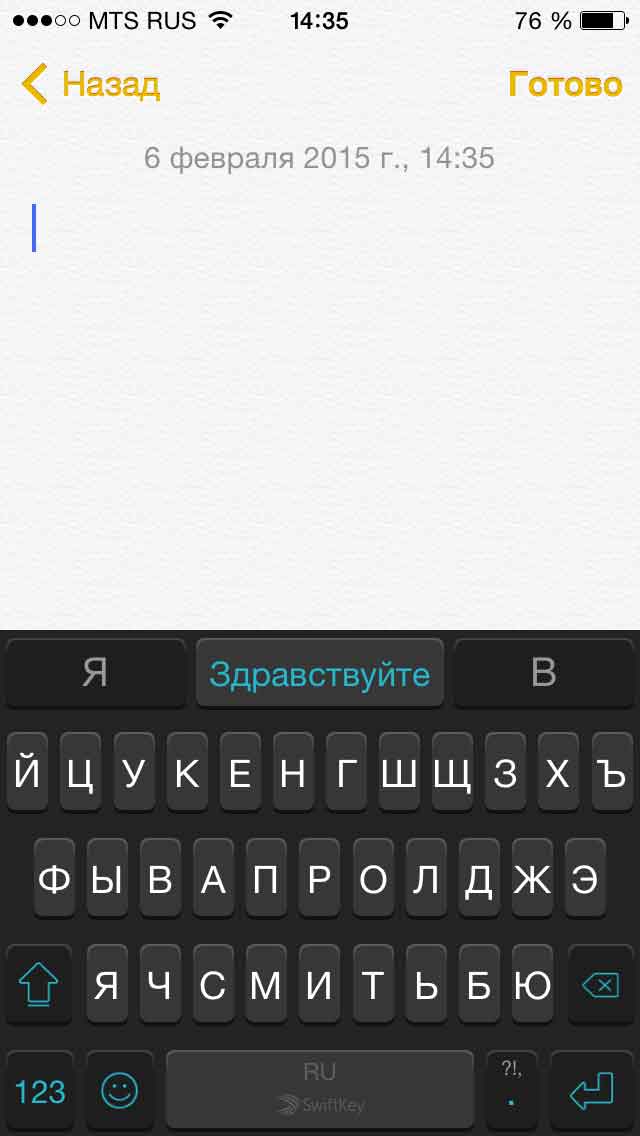

Molemmat osaavat venäjää ja tukevat tapaa kirjoittaa tekstiä nostamatta sormea näytöltä. Mitä muuta tarvitset?
Vaihtoehtoisen näppäimistön asentaminen on melko yksinkertaista - lataa sovellus ja siirry sitten pääasetuksiin - näppäimistö. Ja tänne laitat tarvitsemasi.
Asettelun muuttaminen
Näppäimistön "maapallo"-kuvake on vastuussa tästä toiminnosta. Paina lyhyesti ja syöttökieli vaihtuu. Mutta kuten aina, tapahtuu, että juuri tämä kuvake puuttuu.
Tämä tarkoittaa, että sinulla on asennettuna vain yksi kieli tekstin tulostusta varten. Voit lisätä eri kieliä siirtymällä kohtaan Asetukset - Yleiset - Näppäimistö.


Apple on testannut uutta mobiilialustaa iOS 12:ta useita kuukausia peräkkäin, mutta laiteohjelmiston virallisen julkaisun jälkeenkin siinä on edelleen monia erilaisia ongelmia ja vikoja. Käyttäjiä ärsyttää eniten se, että iOS 12:n näppäimistö hidastuu ja jäätyy, painikkeita ei voi painaa ja laite kieltäytyy kuuntelemasta. Kerromme sinulle useita tapoja ratkaista tämä ongelma juuri nyt.
Näppäimistö jumiutuu iPhoneen iOS 12:ssa
Tämä virhe ilmenee sopimattomimmalla hetkellä: esimerkiksi kun haluat kirjoittaa viestin/tekstiviestin, kirjoittaa pikaviestin, löytää jotain Safarista, vastata pikaviestinnässä jne. Lisäksi aluksi näppäimistö toimii, ja sitten se voi yksinkertaisesti jäätyä spontaanisti tai alkaa hidastua.
1 tapa
Ensimmäinen asia, jonka voit tehdä tämän vian poistamiseksi, on poistaa sovellukset moniajotilasta ja käynnistää ne uudelleen. Useimmiten tämä ratkaisee ongelman, mutta ei poista sitä. Jonkin ajan kuluttua iOS 12:n näppäimistö hidastuu uudelleen eikä kirjaimia voi painaa.
Menetelmä 2
Toinen vihje käyttäjille on tehdä laitteen kova uudelleenkäynnistys. Tämä usein auttaa, ja järjestelmä alkaa toimia paljon vakaammin.
3 tapaa
Toinen ratkaisu tähän ongelmaan on poistaa ennakoiva valintatoiminto käytöstä valitsemalla Asetukset – Yleiset – Näppäimistö – Ennakoiva valinta. Voit myös poistaa käytöstä Oikeinkirjoitus-vaihtoehdon vieressä olevan liukusäätimen.
4 tapaa
Kolme ensimmäistä vaihtoehtoa eivät auttaneet - sitten käytämme nollaa kaikki asetukset -toimintoa, joka löytyy Asetukset - Yleiset -sovelluksesta.
IOS 12:n iPhonen näppäimistö on hidas: mitä tehdä?
Viimeisen menetelmän pitäisi auttaa sinua 99 %:n todennäköisyydellä. Ratkaise ongelma lataamalla ohjelma.
1. Asenna Tenorshare iCareFone -apuohjelma tietokoneellesi ja käynnistä se. Liitä seuraavaksi iPhone tietokoneeseen USB-kaapelilla. Ohjelma tunnistaa laitteesi.

Nyt alavalikosta sinun on valittava osio " iOS-järjestelmän korjaus". Napsauta sitä.
2. Ohjelma tunnistaa automaattisesti uusimman saatavilla olevan laiteohjelmiston laitteellesi. Sinun tarvitsee vain napsauttaa Lataa-painiketta jatkaaksesi iOS-korjausta.

3. Kun lataus on valmis, napsauta "Korjaa nyt" aloittaaksesi iOS-palautuksen. Kun olet napsauttanut sitä, ohjelma käynnistää iPhonesi uudelleen, minkä jälkeen se on valmis käytettäväksi. Nyt sinun tarvitsee vain tarkistaa, miten näppäimistö toimii. Yleensä Tenorshare iCareFonen käytön jälkeen ongelma poistuu.

Tenorshare iCareFonea voidaan käyttää paitsi iOS-järjestelmävirheiden ratkaisemiseen. Se on kätevä ja yksinkertainen tiedostonhallintatyökalu yhteystietojen siirtämiseen,



